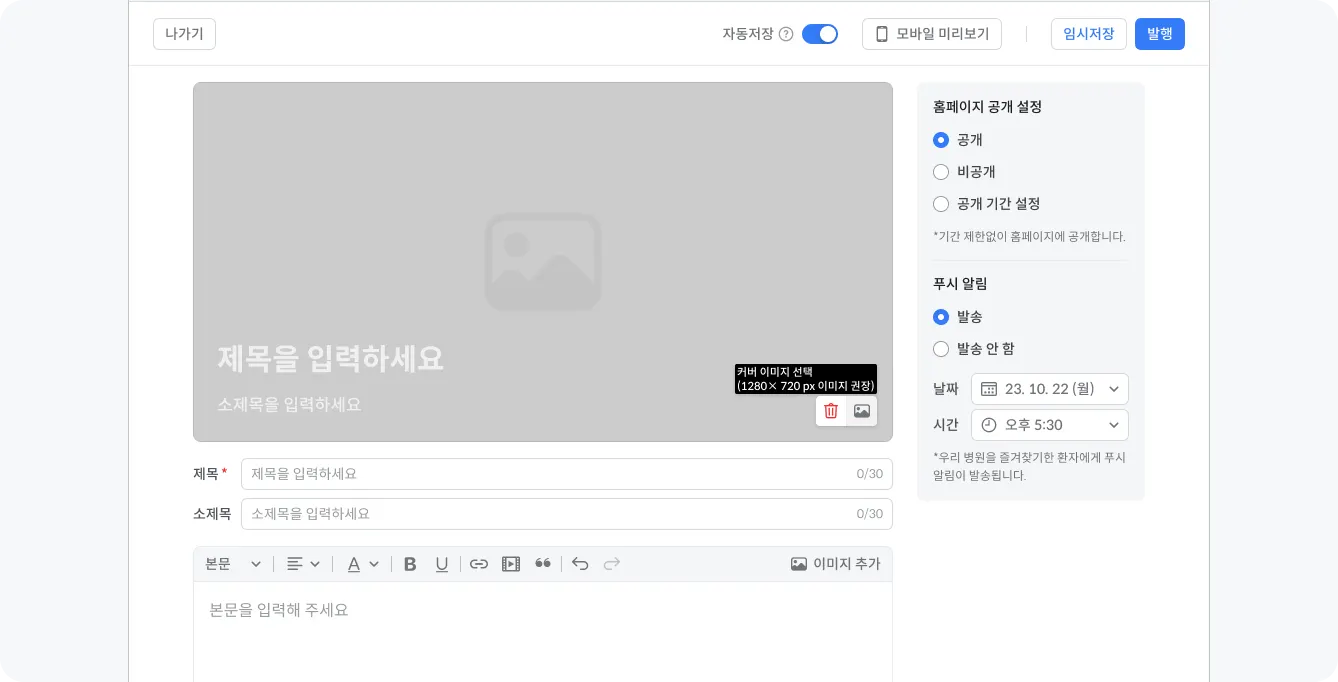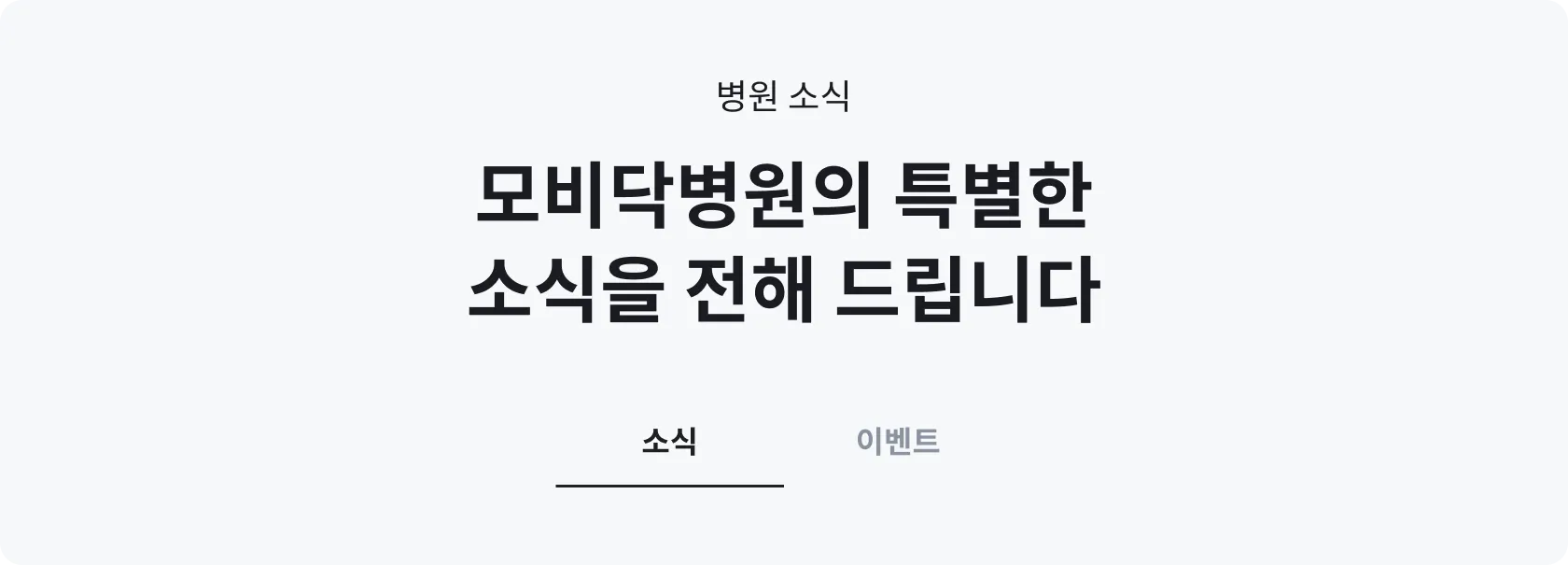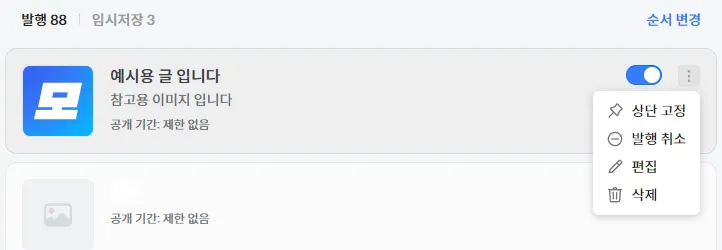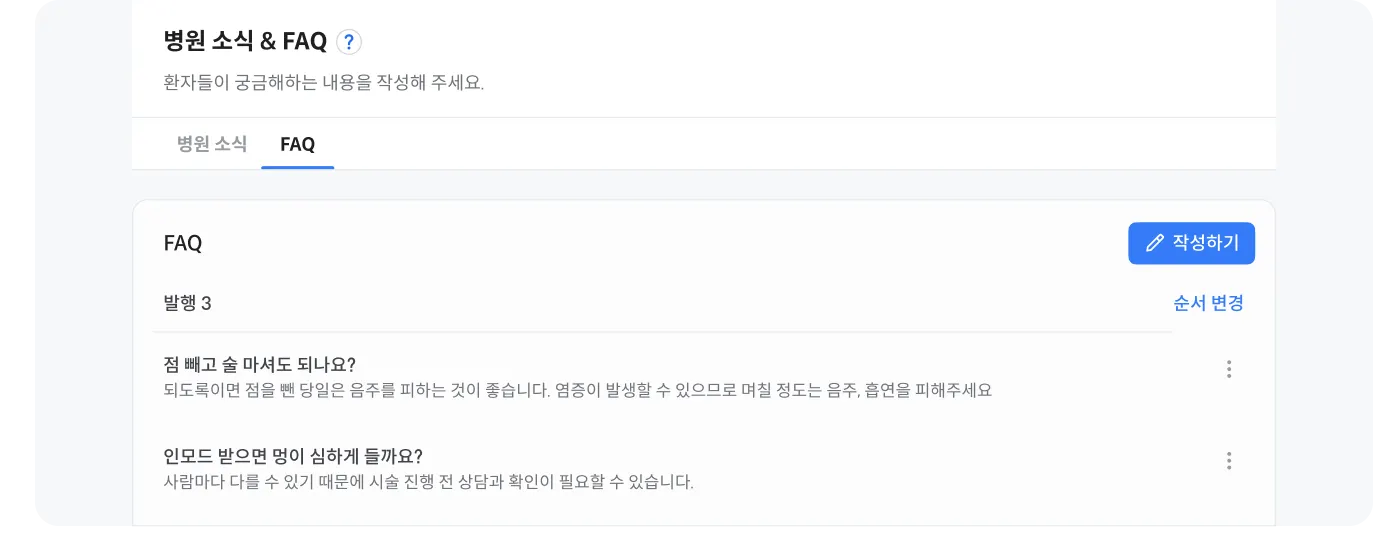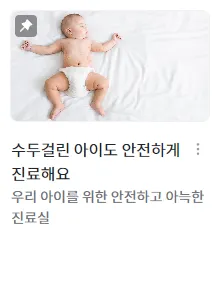병원소식
1.
병원 소식 화면 우측 상단의 “작성하기” 버튼을 클릭합니다.
2.
제목과 내용을 입력합니다.
3.
작성한 소식의 “공개 설정 여부”와 앱 “푸시 알림 발송 여부”를 선택합니다.
4.
마지막으로 “발행” 버튼을 클릭합니다.
작성하던 글을 나중에 따로 발행하고 싶어요
이럴 땐 우측 상단의 “임시저장” 버튼을 클릭해 주세요. 임시저장된 글은 섹션 타이틀 하단의 임시저장 탭에서 확인할 수 있어요.
섹션 타이틀이란?
위 이미지처럼 우리 병원 소식 또는 이벤트를 안내하는 문구를 입력할 수 있어요!
(섹션 타이틀은 홈페이지-B타입과 A타입에 노출됩니다.)
글 옆에 “ ⋮ “ 모양 버튼은 뭔가요?
•
상단 고정 : 해당 글을 제일 위에 고정시킬 수 있습니다. (신규 글을 작성해도 최상단엔 고정한 글이 표시돼요.)
•
발행 취소 : 발행 리스트에서 임시저장 탭으로 이동합니다. 옮겨진 글은 임시저장 탭에서 재발행 가능합니다.
•
편집 : 제목 및 내용을 수정할 수 있어요.
•
삭제 : 발행한 글을 완전히 제거합니다. 삭제한 컨텐츠는 되돌릴 수 없어요.
FAQ (자주 묻는 질문)
환자들이 자주 문의하는 질문을 간단하게 정리하여 올릴 수 있습니다.
1.
FAQ 탭에서 “작성하기” 버튼을 클릭합니다.
2.
질문과 답변을 입력하고 “저장하기” 버튼을 클릭합니다.
글 옆에 “ ⋮ “ 모양 버튼은 뭔가요?
•
상단 고정 : 해당 글을 제일 위에 고정시킬 수 있습니다. (신규 글을 작성해도 최상단엔 고정한 글이 표시돼요.)
•
편집 : 제목 및 내용을 수정할 수 있어요.
•
삭제 : 발행한 글을 완전히 제거합니다. 삭제한 컨텐츠는 되돌릴 수 없어요.